Am revizuit pentru prima dată Unlocker în anul 2008. Mulți utilizatori au fost dezamăgiți când au încercat să-l facă să funcționeze pe Windows 7 pe 64 de biți pentru că nu acceptă sistemele x64. Recent această aplicație preferată a fost actualizată pentru a suporta sistem de operare pe 64 de biți, ceea ce înseamnă că acum poate funcționa fără probleme pe sistemele Windows 7 x64. Este o aplicație mică, dar robustă, dezvoltată pentru a debloca fișiere care sunt utilizate de alte aplicații sau utilizatori. Îl analizăm încă o dată pentru utilizatorii care nu au mai auzit despre acest program util înainte.
Dacă ați găsit vreodată această eroare, nu ezitați să încercați acest software care oferă soluția finală pentru astfel de situații.

Unlocker se integrează în meniul contextual Windows Explorer, permițându-vă astfel să deblocați fișierele în doar două clicuri.
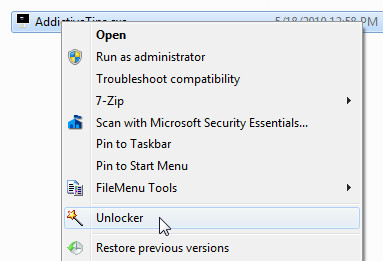
După ce ați selectat Unlocker pentru a debloca un fișier blocat, acesta va afișa o casetă de dialog care arată toate firele care folosesc fișierul / aplicația. Lovit Descuie tot iar fișierul dvs. va fi deblocat de toate procesele. Selectați orice proces și faceți clic pe descuia pentru a descărca fișierul dvs. printr-un proces specific. Procesul de ucidere va încheia procesul selectat. Puteți șterge, redenumi, muta sau copia fișierul blocat selectând opțiunea corespunzătoare din lista derulantă disponibilă în partea stângă jos a ferestrei.
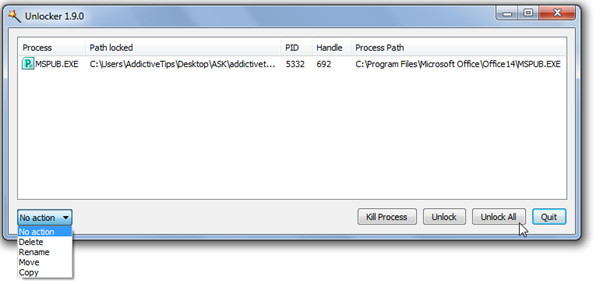
- Fișierul nu poate fi șters: accesul este refuzat
- A existat o încălcare a împărtășirii
- Fișierul sursă sau destinație este utilizat
- Fișierul este folosit de un alt program sau utilizator
- Asigurați-vă că fișierul nu este protejat
Dacă încercați să deblocați un fișier atunci când niciun proces nu este plasat de niciun proces, acesta vă permite să îl ștergeți, să îl redenumiți sau să îl mutați cu ușurință.
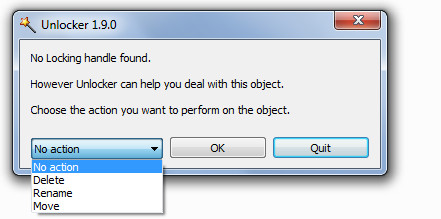
Poate fi rulat și de pe linia de comandă. Accesați directorul în care este instalat și apoi folosiți comanda Unlocker.exe –H, așa cum este afișat mai jos.
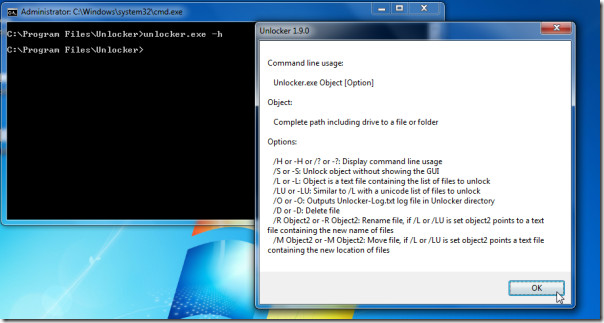
lovirea O.K vă va solicita să căutați fișierul pe care doriți să îl deblocați.
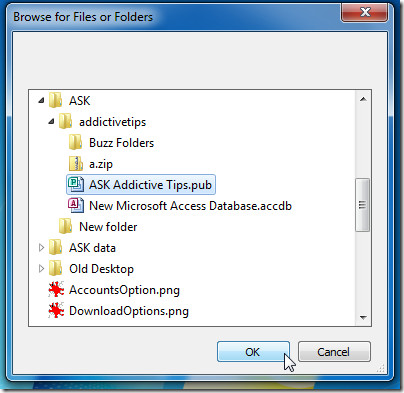
Asistentul de deblocare rămâne în bara tăvii de sistemși se lansează automat pentru a vă ajuta să deblocați fișierul când încercați să redenumiți, să copiați, să ștergeți sau să mutați un fișier blocat. Prin urmare, nu este necesar să îl accesați din meniul contextual cu clic dreapta.
Pe scurt, este o aplicație foarte utilă, care cu siguranță vă va ajuta în lupta împotriva mesajelor nedorite de acces la fișiere / folder.
Se rulează pe Windows 2000, Windows 2003 Server, Windows XP, Windows Vista și Windows 7.
Descărcați Unlocker













Comentarii